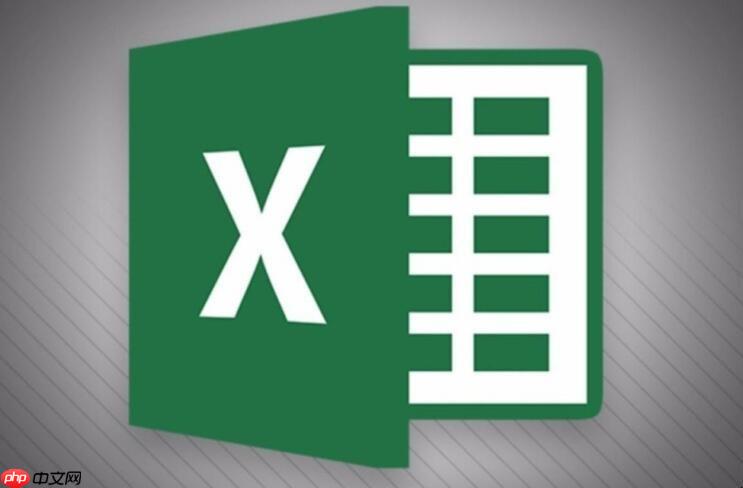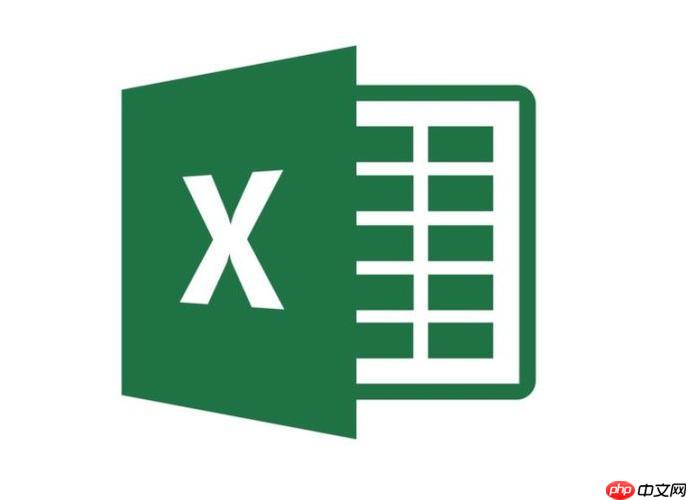Excel如何将分开的尺寸和单位合并 规格数据整理方法
在excel中合并尺寸和单位有多种方法,核心是字符串拼接。1 使用&符号,如=a1&b1,简单但无法处
在excel中合并尺寸和单位有多种方法,核心是字符串拼接。1. 使用&符号,如=a1&b1,简单但无法处理空值;2. 使用concatenate函数,如=concatenate(a1,b1),可读性强但同样存在空值问题;3. 结合text函数格式化数值,如=text(a1,"0.00")&b1,适用于保留小数的场景;4. 加入if函数判断空值,如=if(a1="", "", a1&b1),确保数据准确性;5. 自定义格式添加统一单位,如0.00"mm",仅限单位一致时使用;6. 使用power query合并列,适合大数据量及复杂转换。此外,为保持合并单元格的数据完整性,可备份、用函数拼接或vba宏处理;批量合并可用公式、vba或power query实现;分析合并后的数据需将其转为数值,可通过value、mid与find函数提取数值,或用power query转换数据类型,也可通过替换单位为空并设置数值格式完成。
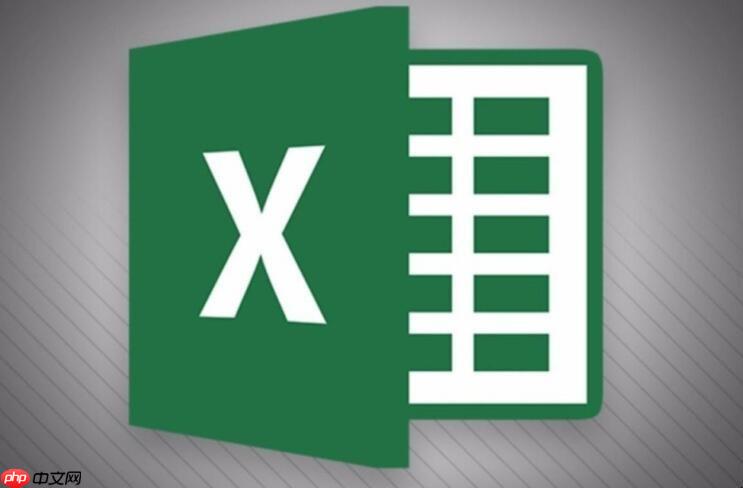
直接将尺寸和单位合并,在Excel里其实有多种方法,目标就是让数据看起来更清晰,方便后续分析。合并的核心在于字符串的拼接,但要根据你的数据特点选择最合适的方案。
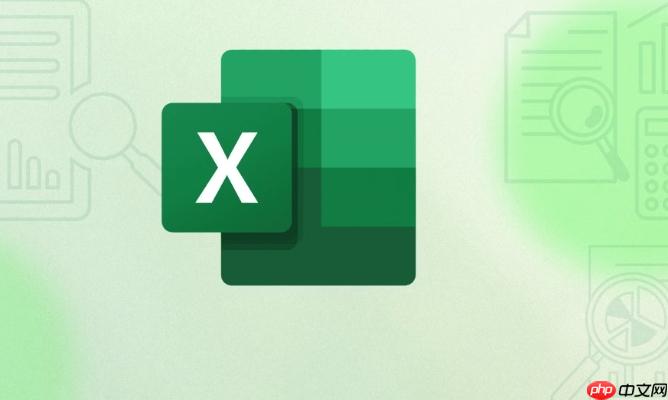
解决方案
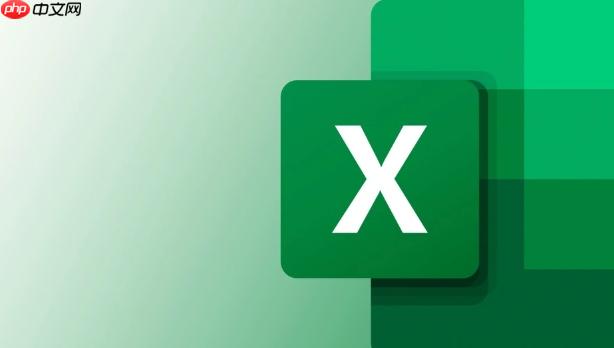
方法一:使用&符号

这是最简单直接的方法。假设尺寸在A列,单位在B列,你可以在C1单元格输入公式:=A1&B1,然后下拉填充即可。
这个方法的优点是简单易懂,缺点是如果A列或B列有空值,合并的结果会直接显示另一个单元格的值,可能会造成误解。
方法二:使用CONCATENATE函数
CONCATENATE函数的作用是将多个文本字符串连接成一个字符串。公式如下:=CONCATENATE(A1,B1)。
这个方法和&符号的效果一样,但更明确,可读性更好。同样存在空值问题。
方法三:使用TEXT函数格式化数字
如果尺寸是数值型数据,并且需要保留特定的小数位数,可以使用TEXT函数进行格式化。例如,尺寸在A列,单位在B列,你想要保留两位小数,可以这样写:=TEXT(A1,"0.00")&B1。
TEXT函数会将A1单元格的数值格式化为两位小数的文本,然后再与单位拼接。这个方法在处理数值型尺寸时非常有用。
方法四:结合IF函数处理空值
为了避免空值带来的问题,可以结合IF函数进行判断。例如:=IF(A1="", "", A1&B1)。这个公式的意思是,如果A1单元格为空,则C1单元格也为空,否则将A1和B1的内容合并。
这种方法可以有效处理空值,保证数据的准确性。
方法五:使用自定义格式(适用于单位统一的情况)
如果你的单位都是一样的,比如都是"mm",可以考虑使用自定义格式。选中尺寸所在的列,右键选择“设置单元格格式”,在“数字”选项卡中选择“自定义”,在“类型”中输入0.00"mm"(如果需要保留两位小数),然后确定。
这样,你输入的任何数字都会自动加上"mm"单位,而不需要单独的一列来存放单位。这个方法的优点是简洁高效,但只适用于单位统一的情况。
方法六:Power Query (Get & Transform Data)
如果数据量很大,或者需要进行更复杂的数据清洗和转换,可以考虑使用Power Query。Power Query可以连接各种数据源,进行数据清洗、转换和加载。
选中包含尺寸和单位的数据区域,点击“数据”选项卡中的“来自表格/区域”。在Power Query编辑器中,选择尺寸和单位两列,点击“转换”选项卡中的“合并列”。设置分隔符(如果需要),并命名合并后的列。点击“关闭并上载”将结果加载到Excel表格中。Power Query的优势在于其强大的数据处理能力,可以处理各种复杂的数据转换需求。
副标题1
Excel合并单元格后如何保持数据完整性?
合并单元格会带来一些问题,最常见的就是数据丢失。比如,如果合并的单元格包含多个数据,合并后只会保留左上角单元格的数据。
解决方案:
合并前备份数据: 这是最保险的方法。在合并单元格之前,先将数据复制到其他地方备份,以防万一。使用CONCATENATE函数合并文本: 如果合并的是文本数据,可以使用CONCATENATE函数将多个单元格的内容连接起来,然后再将结果复制到合并后的单元格中。使用VBA宏: 可以编写VBA宏来实现自动合并单元格并保留所有数据。这种方法需要一定的编程基础。避免合并单元格: 尽量避免使用合并单元格。可以使用其他方法来达到类似的效果,比如调整列宽、使用边框等。副标题2
如何批量合并Excel中多个单元格的内容?
手动一个一个合并单元格太慢了,特别是数据量大的时候。批量合并可以大大提高效率。
解决方案:
使用公式批量合并: 假设要合并A1:A10单元格的内容,可以在B1单元格输入公式=A1&A2&A3&A4&A5&A6&A7&A8&A9&A10,然后将B1单元格复制到其他需要合并的单元格中。这种方法适用于合并少量单元格的情况。
使用VBA宏批量合并: 可以编写VBA宏来实现批量合并单元格。例如:
Sub MergeCells() Dim rng As Range Dim cell As Range Dim str As String Set rng = Application.Selection ' 选择需要合并的区域 For Each cell In rng str = str & cell.Value Next cell rng.Merge rng.Value = strEnd Sub登录后复制
菜鸟下载发布此文仅为传递信息,不代表菜鸟下载认同其观点或证实其描述。
相关文章
更多>>热门游戏
更多>>热点资讯
更多>>热门排行
更多>>- 影之传说游戏排行-影之传说所有版本-影之传说游戏合集
- 类似苍月传说的手游排行榜下载-有哪些好玩的类似苍月传说的手机游戏排行榜
- 聚缘神途游戏版本排行榜-聚缘神途游戏合集-2023聚缘神途游戏版本推荐
- 暴走屠龙题材手游排行榜下载-有哪些好玩的暴走屠龙题材手机游戏推荐
- 群侠来了系列版本排行-群侠来了系列游戏有哪些版本-群侠来了系列游戏破解版
- 多种热门耐玩的少女三国破解版游戏下载排行榜-少女三国破解版下载大全
- 剑鞘苍穹题材手游排行榜下载-有哪些好玩的剑鞘苍穹题材手机游戏推荐
- 神魔归来最新排行榜-神魔归来手游免费版下载-神魔归来免费破解版下载
- 大罗幻境排行榜下载大全-2023最好玩的大罗幻境前十名推荐
- 类似沧元仙踪的游戏排行榜_有哪些类似沧元仙踪的游戏
- 类似剑退魔录的游戏排行榜_有哪些类似剑退魔录的游戏
- 天道仙尊手游排行榜-天道仙尊手游下载-天道仙尊游戏版本大全